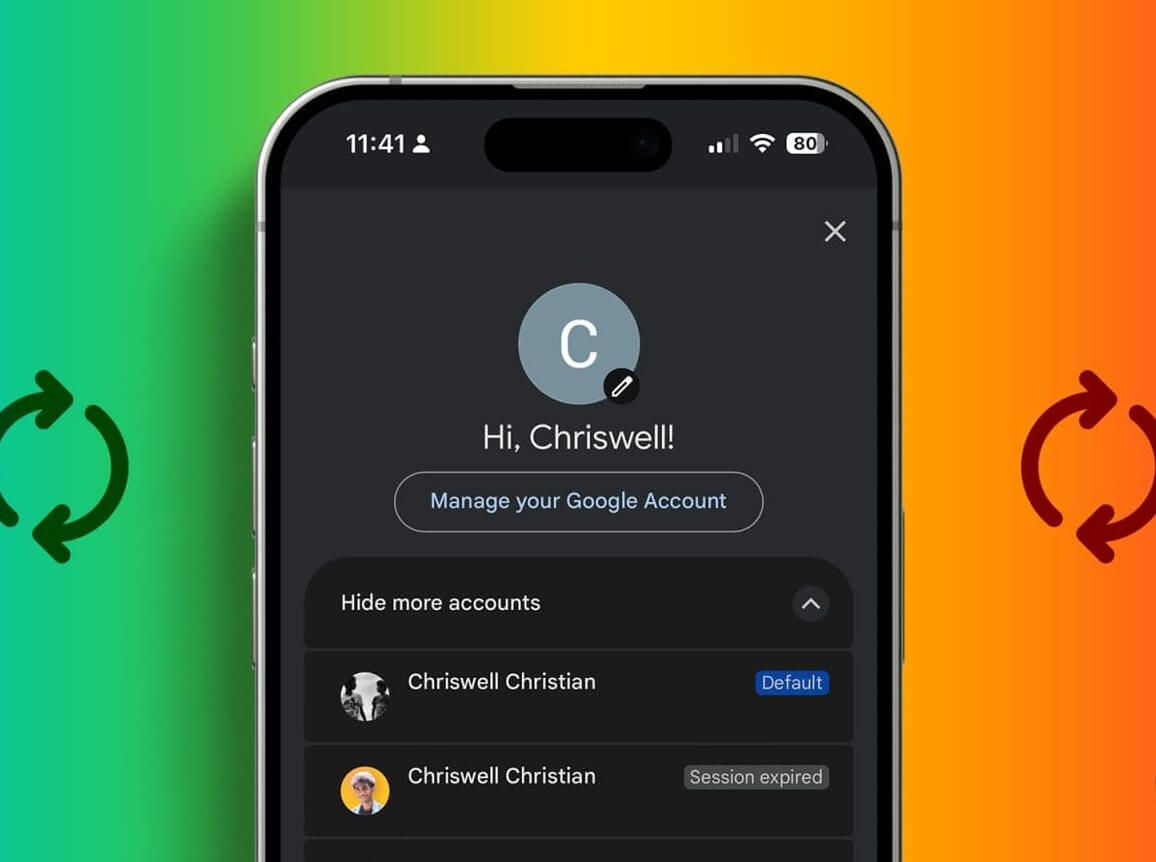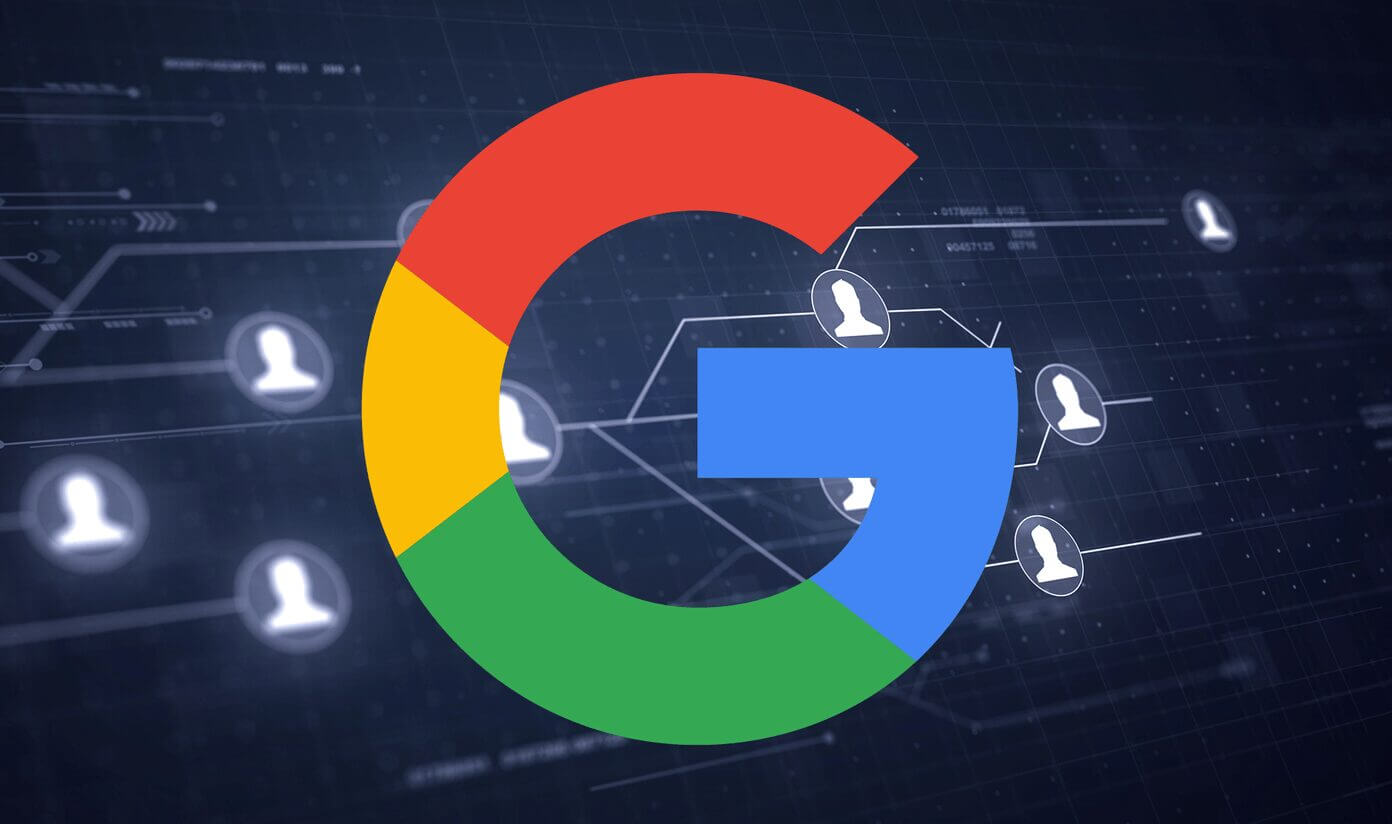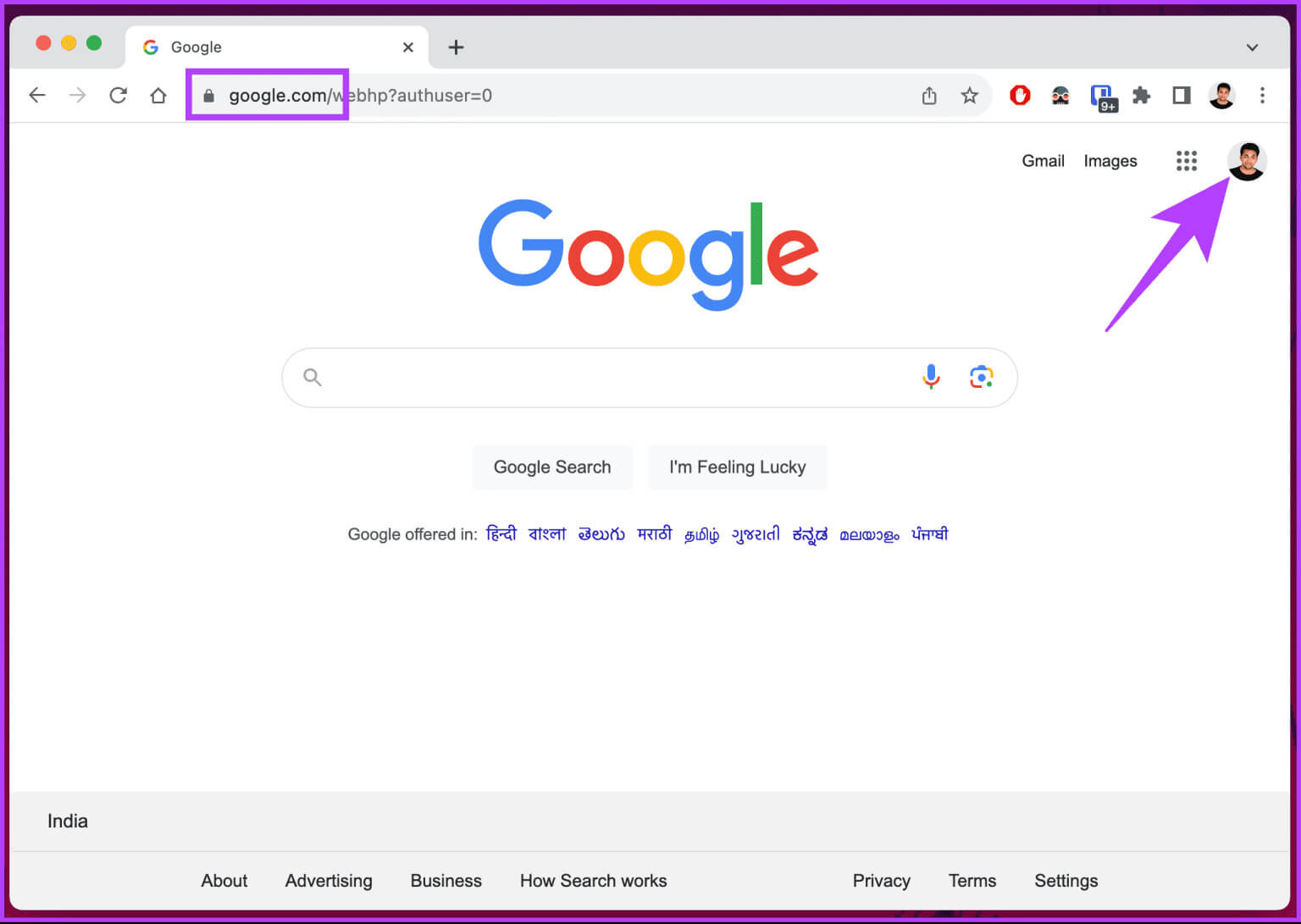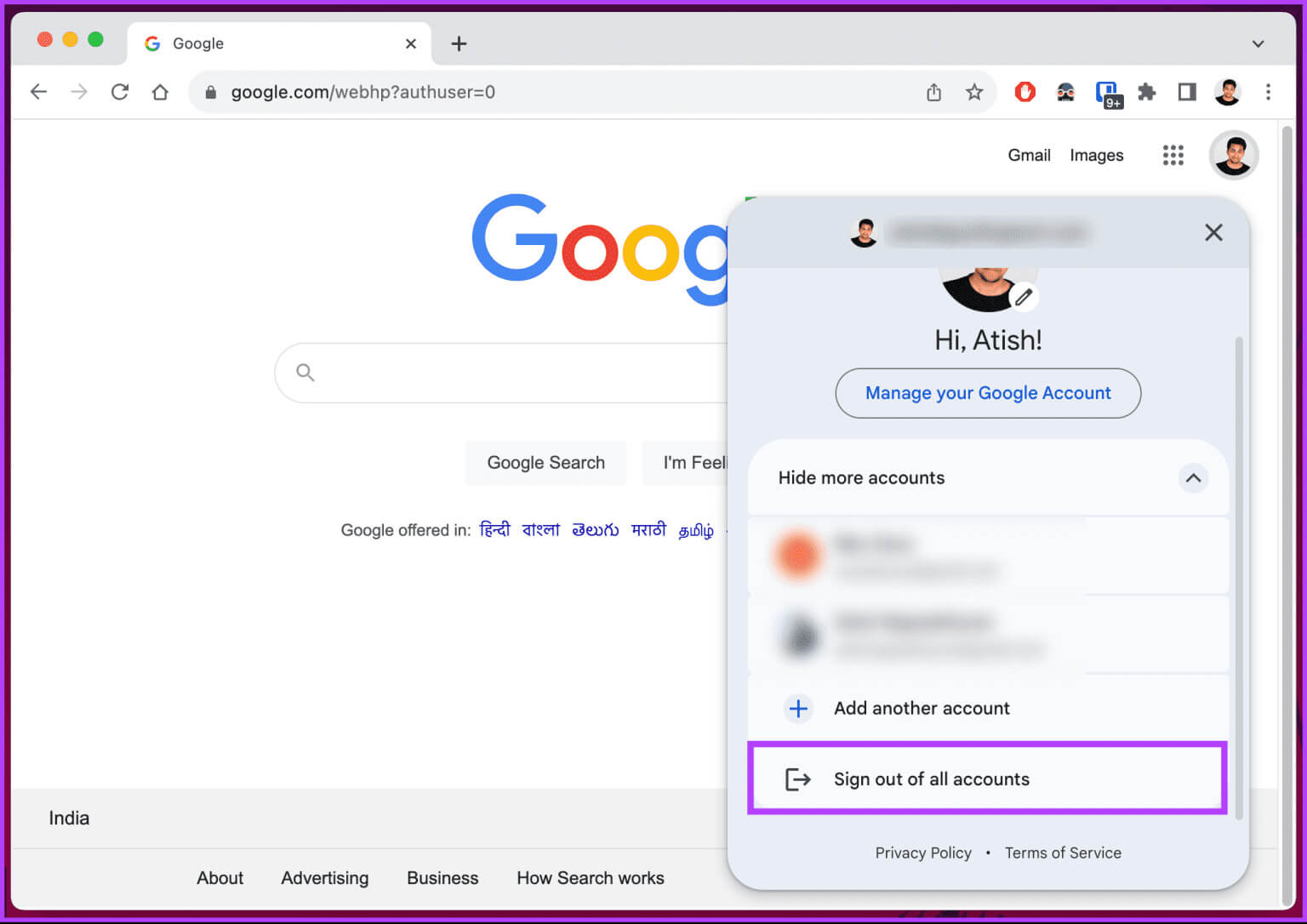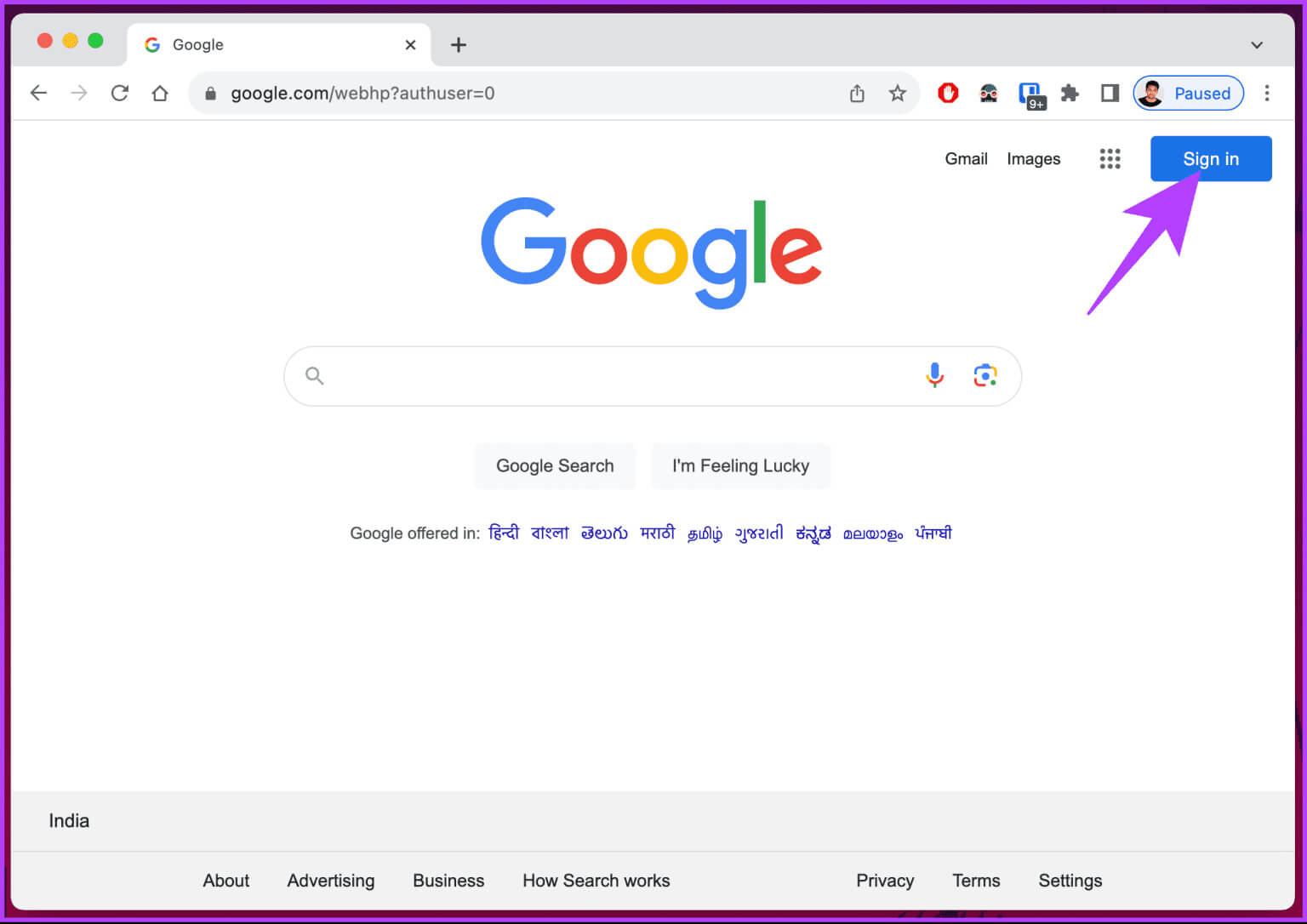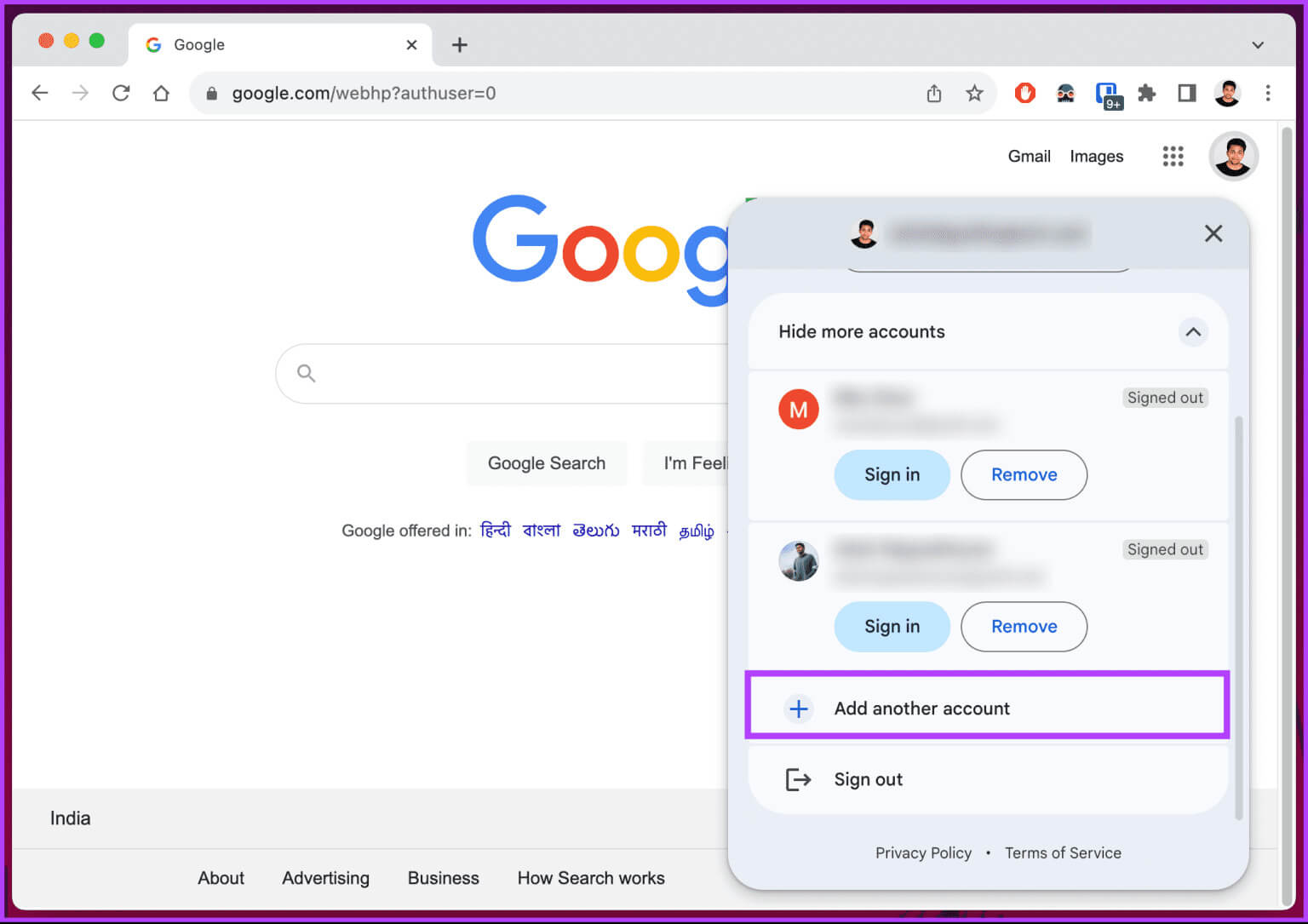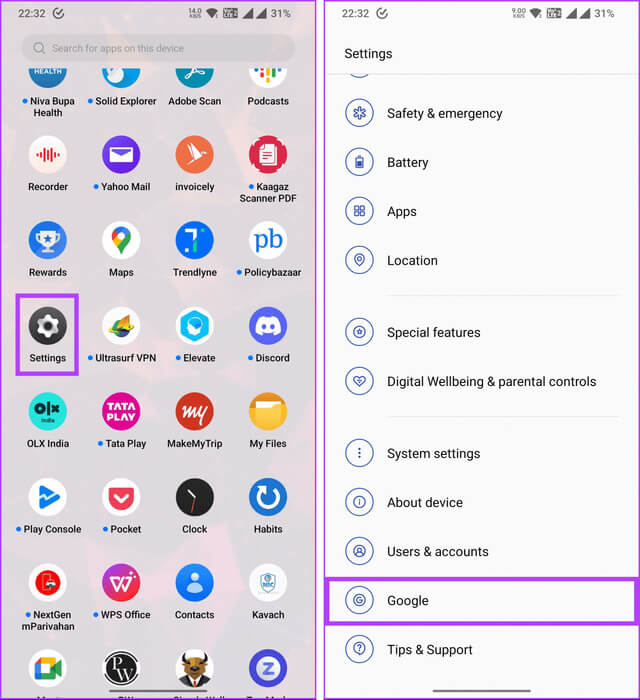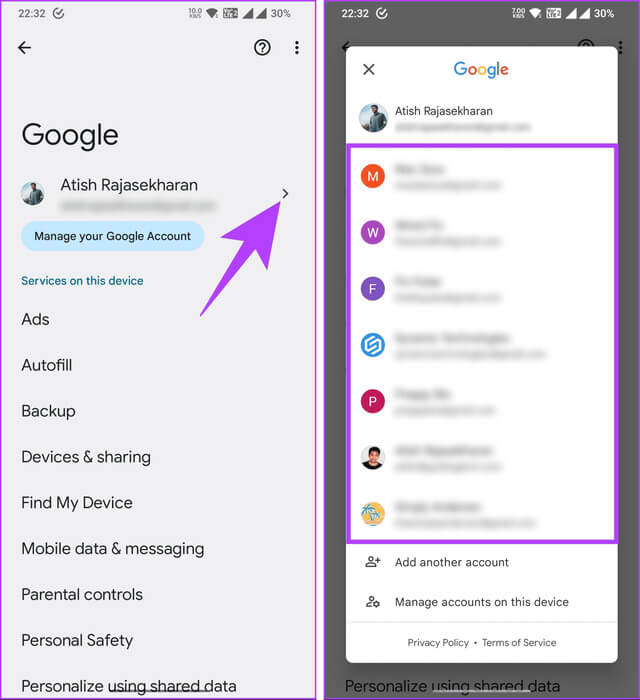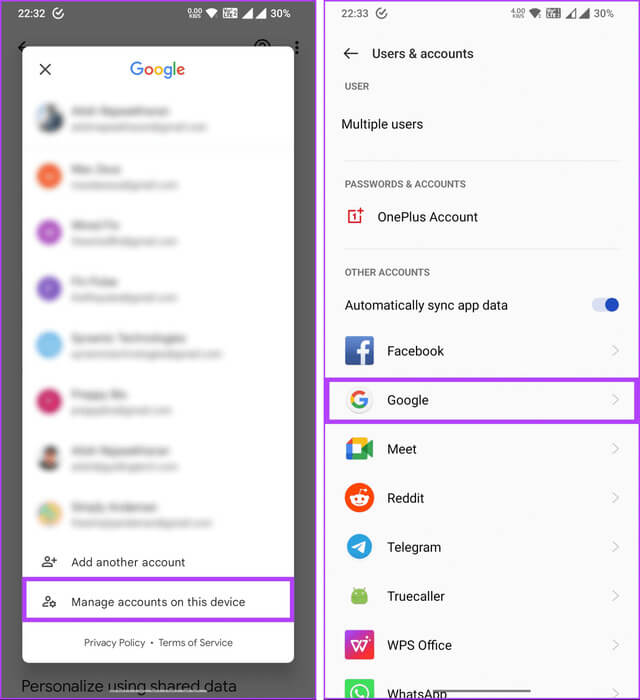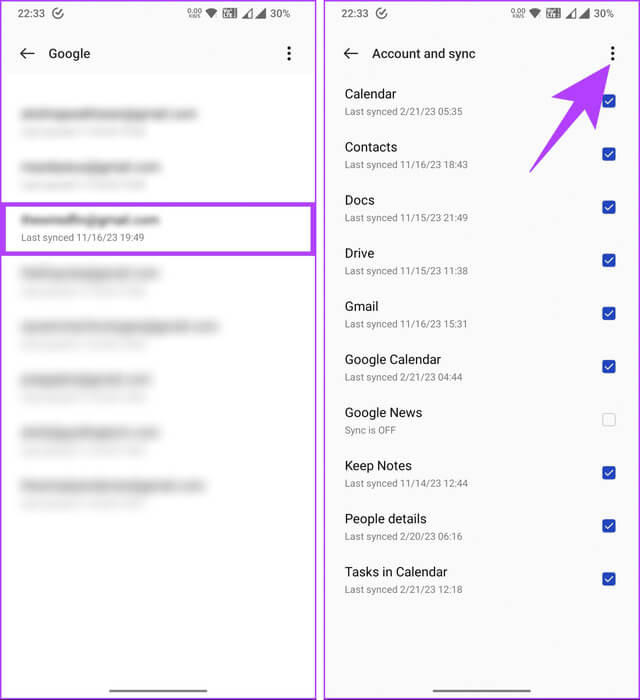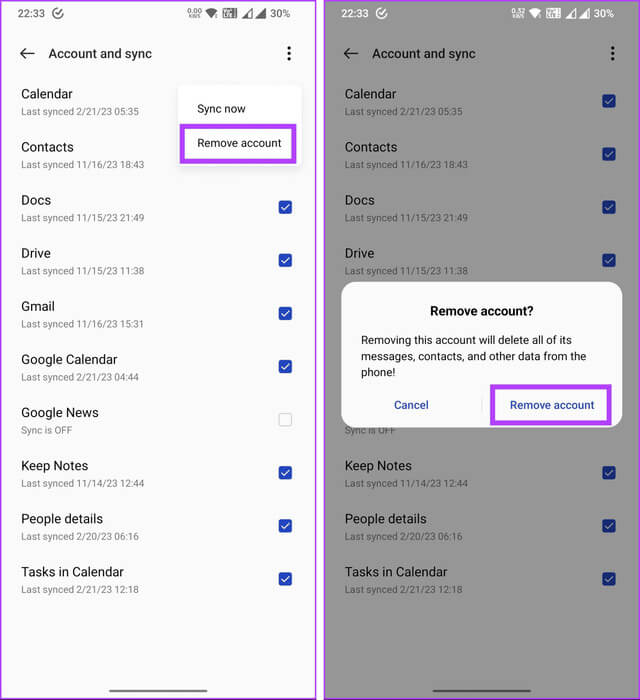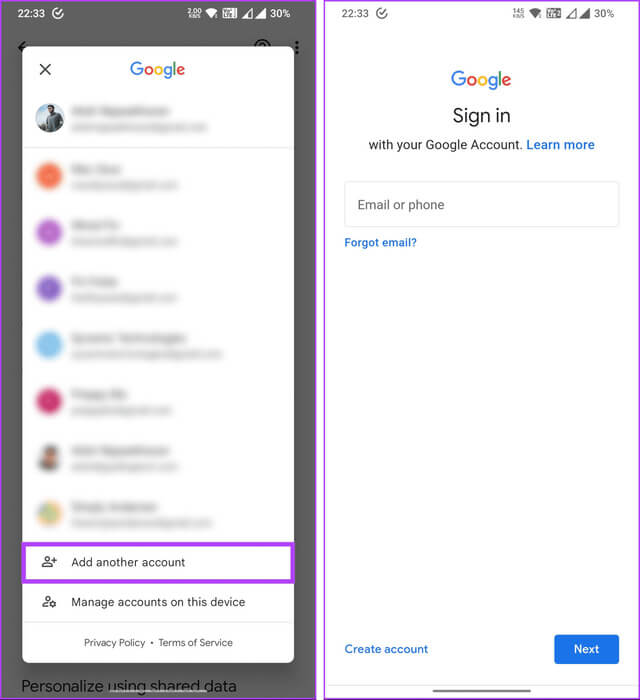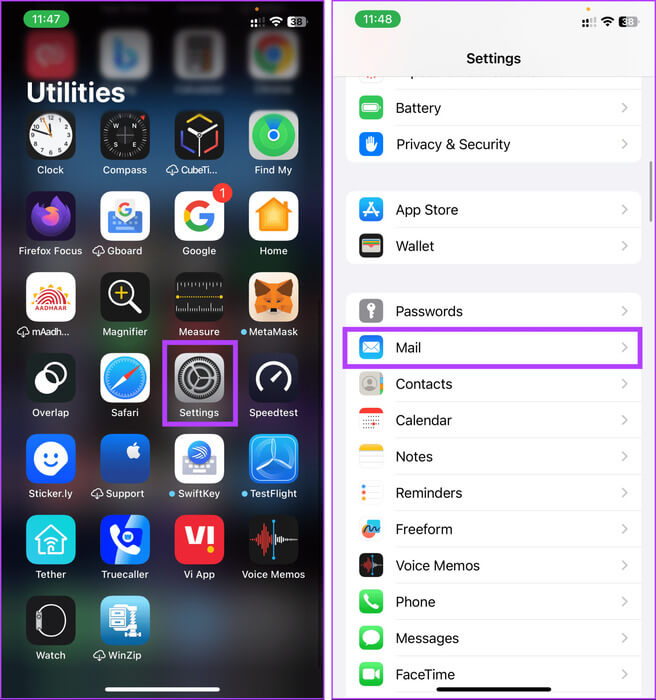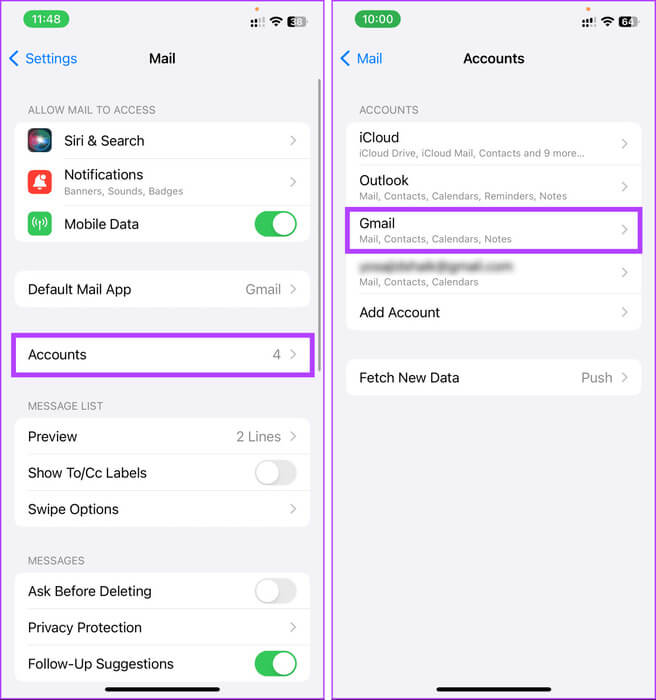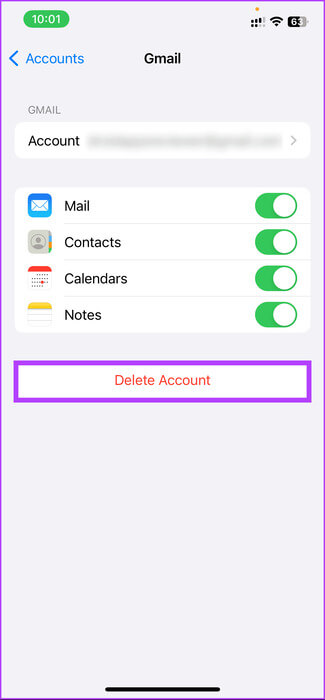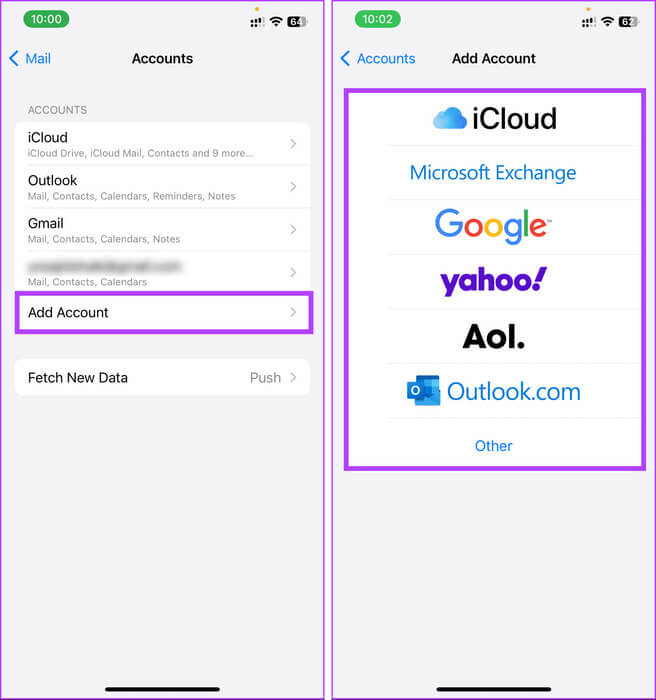데스크톱 및 모바일에서 기본 Google 계정을 변경하는 방법
여러 Google 계정을 관리하는 것은 오늘날의 디지털 환경에서 일반적이며 기본 Google 계정을 설정하면 전반적인 사용자 경험이 단순화됩니다. 이 도움말에서는 데스크톱 및 모바일 플랫폼에서 기본 Google 계정을 변경하는 방법을 살펴봅니다.
기본 Google 계정은 연락처, 캘린더, 앱을 포함하여 기기 및 서비스와 연결된 기본 Google 계정입니다. 또한 Play 스토어에서 앱을 구매하고 설치하는 과정도 단순화합니다. 또한 Google은 기본 Google 계정의 정보를 기반으로 경험을 맞춤화합니다.
하지만 단계로 넘어가기 전에 기본 Google 계정을 변경해야 하는 이유를 살펴보겠습니다.
기본 GMAIL 계정을 변경하려는 이유는 무엇입니까?
기본 Gmail 계정을 변경하는 이유는 개인 취향, 구성 또는 편의성과 관련된 다양한 이유일 수 있습니다. 다음은 몇 가지 일반적인 시나리오입니다.
- 개인 및 업무 관련 목적으로 Gmail 계정을 사용하는 경우 자주 사용하거나 업무적으로 사용하는 계정을 기본 계정으로 설정하세요.
- 계정에 보안 문제가 있는 경우 기본 설정을 변경하면 민감한 정보를 보호하기 위한 사전 조치가 될 수 있습니다.
- 덜 중요한 역할을 가진 계정을 기본값으로 설정하면 더 중요한 계정에서 의도하지 않은 이메일이 전송되는 것을 방지하는 데 도움이 됩니다.
- 여러 계정이 있고 자주 전환하는 경우 가장 자주 사용하거나 중요한 계정을 기본 계정으로 설정하면 잘못된 계정에서 이메일을 보내는 등의 오류를 방지할 수 있습니다.
이러한 이해를 바탕으로 데스크톱에서 기본 Google 계정을 변경하는 단계와 방법부터 시작하겠습니다.
도움말: Google 계정의 개인정보를 관리하는 방법
데스크톱에서 기본 Google 계정을 변경하는 방법
단계1 : 이동 구글 Windows 또는 Mac 컴퓨터에서 즐겨 사용하는 브라우저에서. 그런 다음 아이콘을 클릭하세요. 개인 프로필 오른쪽 상단 모서리에 있습니다.
참고: Chrome에서 단계를 보여드리겠습니다. 그러나 Safari 또는 Firefox를 사용하는 경우 일반적으로 단계는 동일하게 유지됩니다.
단계2 : 동기화를 일시 중지하려면 로그아웃을 선택하거나 모든 계정에서 로그아웃합니다. (여러 개의 연결된 계정이 있는 경우) 드롭다운 메뉴에서
Google 계정에서 로그아웃하면 프로필 사진이나 아이콘 대신 로그인 버튼이 표시됩니다.
표 3 : 이제 버튼을 클릭하세요. 비상 사태 오른쪽 상단에서 원하는 기본 계정으로 로그인하세요.
계정이 추가되면 해당 계정은 Gmail, Google 드라이브, Google 캘린더, Google 문서도구 등 모든 Google 서비스에 대한 기본 Google 계정이 됩니다. 물론 계정 간에 전환할 수도 있습니다. 오른쪽 상단의 프로필 아이콘을 클릭하고 전환하려는 계정을 선택하세요.
로그아웃할 계획은 없지만 기존 계정과 함께 계정을 추가하려면 아래 단계를 계속하세요.
단계4 : 에서 선택 기존 계정 또는 클릭 “다른 계정 추가” 새 계정을 추가하려면
참고: 나열된 계정을 제거하려면 각 계정 아래에 있는 제거 버튼을 클릭하세요.
그게 전부입니다. 위의 단계는 컴퓨터에 대한 것이지만 모바일 장치를 사용하여 동일한 작업을 수행하려면 어떻게 해야 합니까? 읽어.
참고: Android에서 Google 계정의 비밀번호 키를 설정하는 방법
모바일에서 기본 Google 계정을 변경하는 방법
휴대폰에서 기본 Google 계정을 변경하는 단계는 Android에서 실행되는지 iPhone에서 실행되는지에 따라 다릅니다. 시작하자.
안드로이드
다른 Google 계정을 기본값으로 설정한다는 것은 캘린더, 연락처, 문서, 드라이브, Gmail 등과 같은 모든 Google 서비스가 문제 없이 올바르게 동기화된다는 의미입니다. 이러한 이해를 바탕으로 단계부터 시작하겠습니다.
단계1 : 앱 열기 설정 Android 기기에서. 그런 다음 아래로 스크롤하여 클릭하세요. 구글.
단계2 : 클릭 귀하의 계정 이름. 팝업 창에서 기본 계정으로 설정할 계정을 선택하세요.
기본 계정과 연결된 다른 계정 사이에 뚜렷한 구분선(선)이 표시됩니다.
계정이 하나만 있는 경우 '다른 계정 추가' 옵션을 선택하여 다른 계정을 추가하세요. 그러나 여러 계정이 있고 그 중 일부를 제거하려는 경우 다음 단계를 계속하십시오.
표 3 : 퍄퍄퍄 "이 장치에서 계정 관리". 다음 화면에서 다음을 선택하세요. 구글.
모바일 장치에 연결된 이메일 주소 목록이 표시됩니다.
단계4 : 제거하려는 것을 클릭하십시오. 화면 오른쪽 상단에서 세 개의 점 아이콘입니다.
단계5 : 목록에서 다음을 선택하세요. 계정 삭제. 계정 제거 팝업 창에서 다음을 선택하세요. 계정 삭제.
그게 다야. 선택한 이메일 계정이 장치에서 제거됩니다. 한 번의 클릭으로 모든 계정을 제거할 수 있는 옵션은 없다는 점에 유의하는 것이 중요합니다. 따라서 원치 않는 이메일 계정이 모바일 장치에서 제거될 때까지 위 단계를 반복해야 합니다.
더 이상 갖고 싶지 않은 계정을 제거한 후 Android 기기에 새 계정을 추가하세요. 이렇게 하려면 아래 단계를 따르세요.
표 6 : 돌아가서 계정 이름을 클릭하세요. 팝업창에서 다음을 선택하세요. 다른 계정을 추가하십시오.
지문이나 비밀번호를 사용하여 본인임을 확인하면 Google 로그인 화면으로 이동됩니다. 화면의 지시에 따라 자격 증명을 입력하여 원하는 계정을 추가하세요.
iOS에서
Android와 달리 iPhone 계정의 핵심은 Apple ID에 연결되어 있으므로 기본 Google 계정을 변경하는 것이 까다로울 수 있습니다. 하지만 Gmail, 캘린더, Keep 등과 같은 Google 제품을 사용하는 경우 Google 계정 간 전환이 간단합니다.
명확히 하기 위해 iPhone에서 기본 Google 계정을 제거하는 방법과 기본 Google 계정을 변경하는 방법을 보여 드리겠습니다. 아래 지침을 따르십시오.
단계1 : 앱 열기 설정 iPhone에서 우편.
단계2 : 이제 선택 계정. 다음 화면에서 계정을 선택하세요. Gmail 제거됩니다.
참고: 기본적으로 추가한 첫 번째 Gmail 계정(기본 계정)은 단순히 Gmail로 나열됩니다. 추가 Gmail 계정은 전체 이메일 주소를 사용하여 나열됩니다.
표 3 : 클릭 계정 삭제.
이로써 연결된 Google 계정이 성공적으로 제거되었습니다. 기존 계정에서 로그아웃하지 않고 새 Google 계정을 연결하려면 위 단계를 건너뛰고 아래 단계를 따르세요.
단계4 : 이내에 계정, 클릭 계정 추가. 그런 다음 원하는 서비스를 선택하세요. 우리의 경우 Google이 될 것입니다. 선택 후 입력하세요. 귀하의 계정 자격 증명 그리고 iPhone에 계정을 추가하세요.
여기 있어요. iPhone에서 메일 앱의 기본 계정을 성공적으로 변경했습니다. Google Voice와 같은 다른 앱의 기본 Google 계정을 변경하려면 해당 앱 내에서 설정을 조정해야 할 수도 있습니다.
기본 GOOGLE 계정 변경에 관해 자주 묻는 질문(FAQ)
Q1. 기본 Google 계정을 영구적으로 변경하나요?
답변 : 기본 Google 계정을 변경하는 것은 영구적인 설정이 아닙니다. 처음 로그인하는 Google 계정이 기본 계정이 되지만 먼저 원하는 Google 계정에 로그인하여 변경할 수 있습니다.
Q2. 동일한 브라우저에서 여러 개의 가상 Google 계정을 가질 수 있나요?
답변 : 아니요, 대부분의 웹 브라우저에서는 한 번에 하나의 기본 Google 계정만 활성화할 수 있습니다. 그러나 로그아웃한 후 원하는 계정으로 로그인하면 Google 계정 간에 쉽게 전환할 수 있습니다.
Q3. 기본 Google 계정을 변경하면 내 Google 서비스나 데이터에 영향을 미치나요?
답변 : 기본 Google 계정을 변경해도 Google 서비스나 데이터에는 영향을 미치지 않습니다. 귀하의 데이터는 기본 계정이 아닌 Google 계정에 연결되어 있습니다. 해당 계정으로 로그인하여 데이터에 액세스할 수 있습니다.
빠르게 계정을 변경하세요
이제 기본 Google 계정을 변경하는 방법을 알았으므로 더 편리한 로그인, 더 나은 동기화 및 통합, 통합된 온라인 환경을 찾아보실 수 있습니다. 자녀의 Google 계정을 만드는 방법을 읽어 볼 수도 있습니다.